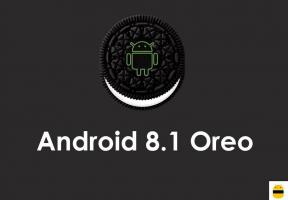Så här installerar du fast firmware på Mi TV 4a Pro [Firmware Flash-fil]
Installera Lager Rom / / August 05, 2021
Uppdatering
Vi är mycket ledsna för att vi inte har lagt till länken, det var inte avsiktligt. Vår redaktör glömde bara att lägga till den. Idag har vi lagt till länkarna för att ladda ner Mi TV 4a Pro Stock Firmware. Njut av!
Xiaomi har lanserat Mi LED TV 4a Pro förra året i två skärmstorlekar som 32 tum och 43 tum. Den levereras med en fyrkärnig 64-bitars processor med Mali-450 MP3 GPU. Medan TV: n har 1 GB RAM och 8 GB lagringsutrymme ombord. Den körs på PatchWall UI baserat på Android TV-operativsystemet direkt. Xiaomi har rullat ut programuppdateringar till den här modellen som enkelt kan installeras via TV-inställningar. Men om du har Mi LED Full HD TV (4a Pro) och vill blinka lager-ROM, följ den här enkla guiden. Här har vi delat Hur man installerar firmware på lager på Mi TV 4a Pro [Firmware Flash File].
Några gånger efter uppdatering av programvaruversionen eller på grund av ett konfliktproblem från tredje part kan din Android Smart TV bli laggy. Till och med TV-prestandan kan sakta ner som att växla mellan kanaler eller innehåll, innehåll som inte stöds, tvångsstängning, tv-avstängning eller avstängning etc. Därför kommer installationen av Stock Firmware igen att lösa de flesta problemen helt. Din Android TV fungerar som en charm igen. Om en ny mjukvaruuppdatering är tillgänglig på din enhet uppdaterar du den först och tittar också på ändringarna eller prestandan.
![Så här installerar du fast firmware på Mi TV 4a Pro [Firmware Flash-fil]](/f/a5529986d490e76554660802783c3a97.jpg)
Innehållsförteckning
- 1 Mi TV 4a Pro-funktioner:
- 2 Fördelar med att installera lager-ROM
-
3 Firmware-detaljer:
- 3.1 Ladda ner firmware:
-
4 Steg för att installera lager firmware på Mi TV 4a Pro
- 4.1 Förkrav:
- 4.2 Instruktioner för installation:
Mi TV 4a Pro-funktioner:
CPU: Amlogic 64-bitars fyrkärnig
GPU: Mali 450 MP3
BAGGE: 1 GB
ROM: 8 GB
- UI: PatchWall
OS: Android 8.1 Oreo (kan uppgraderas)
Internetåtkomst: Ja
Wi-Fi: 802.11 b / g / n (2,4 GHz)
Blåtand: V4.2
Videoprofil: VP9-profil 2, H.265, H264
Andra internetfunktioner: Google Play Store, Chromecast Inbyggd, Play Movies, Google Assistant, File Manager, Media Player, TV Manager, TV Guide App, LIVE TV App
- Visa uppdateringsfrekvens: 60Hz
- Ljud: 20W DTS stereoljud (lådtyp)
- Andra funktioner: SPDIF, Ultra Bright HD-skärm, Patchwall, Google Voice-knapp i fjärrkontroll, teknisk överlägsenhet med VP9-10 Codec för 4K-videor
Fördelar med att installera lager-ROM
Här är några av fördelarna med att installera lager-ROM på din Mi TV 4a Pro.
- Det kan enkelt ta bort din enhet.
- Åtgärda startproblemet genom att installera Stock ROM.
- Du kan uppgradera eller nedgradera TV-programversionen.
- Åtgärda buggar eller fördröjningar på ditt Android TV-gränssnitt (PatchWall).
- Installering av Stock ROM fixar problem med Wi-Fi, Bluetooth.
Firmware-detaljer:
Firmware-fil:
Enhet: Mi TV 4a Pro
Processor: Amlogic 64-bitars fyrkärnig CPU
Android OS: 9.0 Pie
Ladda ner firmware:
Firmware för Mi TV 4a Pro Stock - Länk
Läs mer:
- Så här blinkar du firmware på Android TV Box med PhoenixCard Tool med Allwinner Chipset
- Så här installerar du fast firmware på GGTV Android TV Box [Android 7.1]
- Installera firmwareuppdateringen på Android TV Box med Rockchip SoC
Steg för att installera lager firmware på Mi TV 4a Pro
Innan vi går till installationsstegen för firmware, låt oss först ta en titt på kraven. Följ sedan den enkla guiden.
Förkrav:
- Denna guide och firmwarefil är endast avsedd för Mi TV 4a Pro-modellen. Använd det inte på andra enheter.
- Behåll en helt formaterad USB-pennanhet för den här blinkande metoden.
- Ladda ner och extrahera även firmwarefilen på din Pen-enhet.
- TV-fjärrkontrollen ska fungera.
Varning:
GetDroidTips ansvarar inte för någon form av interna / externa skador på enheten som kan hända när / efter att ha följt denna guide. Du borde veta vad du gör. Gör det på egen risk.
Instruktioner för installation:
Följ nu den blinkande processen.
- När du har flyttat den extraherade firmwarefilen på din USB-penn-enhet ansluter du den till din TV via USB-port.
- Stäng nu av TV: n och gör följande:
- Håll hem + menyknappen på fjärrkontrollen och slå på TV: n tillsammans för att starta i nedladdningsläge via USB.
- Det startar firmwareinstallationsprocessen på din TV automatiskt.
- Du kan behöva vänta i 10-15 minuter för att slutföra processen. Ha lite tålamod.
- När du är klar startar du om Mi TV 4a Pro normalt.
- Det är allt. Njut av!
Vi hoppas att den här guiden är användbar för dig och att du har installerat den fasta programvaran på din Mi TV 4a Pro. För eventuella frågor, låt oss veta i kommentarerna nedan.
Subodh älskar att skriva innehåll, oavsett om det kan vara tekniskt relaterat eller annat. Efter att ha skrivit på teknisk blogg i ett år blir han passionerad för det. Han älskar att spela spel och lyssna på musik. Förutom att blogga är han beroendeframkallande för spel-PC-byggnader och smarttelefonläckor.
![Så här installerar du fast firmware på Mi TV 4a Pro [Firmware Flash-fil]](/uploads/acceptor/source/93/a9de3cd6-c029-40db-ae9a-5af22db16c6e_200x200__1_.png)